
De nombreux ordinateurs portables Windows plus anciens (ou moins chers) sont équipés de disques durs mécaniques traditionnels, qui, de nos jours, sont assez obsolètes et lents. La mise à niveau vers un nouveau disque SSD (ou SSD) ultra rapide est le moyen le plus sûr d'accélérer un vieil ordinateur. Il y a un problème: le déplacement de votre installation Windows peut être délicat, d'autant plus que les SSD sont souvent plus petits que leurs homologues de disques durs traditionnels.
Cependant, il existe un moyen de migrer votre installation de Windows 7, 8 ou 10 vers un SSD sans réinstaller Windows. Cela prend quelques étapes supplémentaires, mais beaucoup moins de temps.
De quoi as-tu besoin
Outre votre SSD, vous aurez besoin de quelques autres éléments pour que ce processus fonctionne. Voici ce que nous recommandons:
-
 Un moyen de connecter votre SSD à votre ordinateur
. Si vous avez un ordinateur de bureau, vous pouvez généralement simplement installer votre nouveau SSD à côté de votre ancien disque dur dans la même machine pour le cloner. Cependant, si vous utilisez un ordinateur portable, ce n'est généralement pas possible, vous devrez donc acheter quelque chose comme un
Câble SATA vers USB
(illustré à droite), qui vous permettra de connecter un disque dur ou SSD de 2,5 pouces à votre ordinateur portable via USB. Vous pouvez également installer votre SSD dans un
boîtier de disque dur externe
avant de commencer le processus de migration, bien que cela prenne un peu plus de temps.
Un moyen de connecter votre SSD à votre ordinateur
. Si vous avez un ordinateur de bureau, vous pouvez généralement simplement installer votre nouveau SSD à côté de votre ancien disque dur dans la même machine pour le cloner. Cependant, si vous utilisez un ordinateur portable, ce n'est généralement pas possible, vous devrez donc acheter quelque chose comme un
Câble SATA vers USB
(illustré à droite), qui vous permettra de connecter un disque dur ou SSD de 2,5 pouces à votre ordinateur portable via USB. Vous pouvez également installer votre SSD dans un
boîtier de disque dur externe
avant de commencer le processus de migration, bien que cela prenne un peu plus de temps.
- Une copie de EaseUS All Backup . Sa version gratuite possède toutes les fonctionnalités dont nous avons besoin pour accomplir la tâche qui nous attend, alors téléchargez la version gratuite et installez-la comme vous le feriez pour tout autre programme Windows. AVERTISSEMENT: assurez-vous de cliquer sur les liens «Personnaliser» sur la page «Installer des logiciels supplémentaires» et décochez toutes les cases - dans le cas contraire, EaseUS essaiera d'installer un logiciel crapware fourni avec son outil de clonage de disque.
- Une sauvegarde de vos données. Nous ne saurions trop insister sur ce point. Il est complètement insensé de commencer à jouer avec votre disque dur sans sauvegarde. Check-out notre guide pour sauvegarder votre ordinateur et assurez-vous d'avoir une sauvegarde complète de vos données importantes avant de continuer.
- Un disque de réparation du système Windows. C'est un outil juste au cas. Si votre Master Boot Record est corrompu, vous pourrez insérer le disque de réparation Windows et le réparer en quelques minutes. Suivez ces instructions pour Windows 7 , et ces instructions pour Windows 8 ou 10 . N'oubliez pas de imprimer une copie de notre guide de réparation du bootloader vous êtes donc prêt à le réparer si nécessaire. Pas vraiment. Fais le. Gravez ce CD et imprimez cet article - l'avoir sous la main vous évitera d'avoir à trouver un autre ordinateur sur lequel créer le CD de démarrage si vous en avez besoin.
Première étape: ranger votre disque dur actuel
Si vous migrez vers un disque plus petit que le lecteur actuel - ce qui est souvent le cas si vous passez à un disque SSD - vous rencontrerez un problème dès le départ. Il n'y a pas assez de place sur votre disque de destination pour tous vos fichiers!
Pour vérifier la capacité de chaque lecteur, branchez votre SSD sur votre ordinateur et attendez qu'il apparaisse dans l'Explorateur Windows. faites un clic droit sur chaque lecteur et sélectionnez «Propriétés». Dans les deux captures d'écran ci-dessous, vous voyez que l'espace utilisé de notre ancien disque (à gauche) (141 Go) est plus grand que ce que notre nouveau disque (à droite) peut contenir (118 Go).
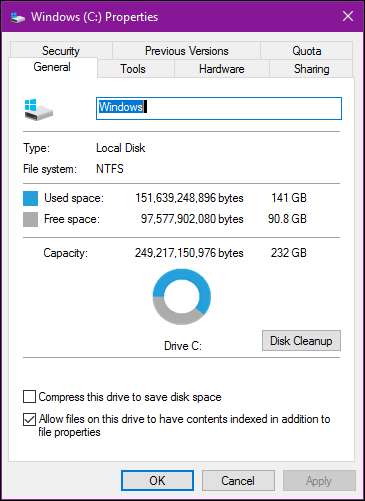
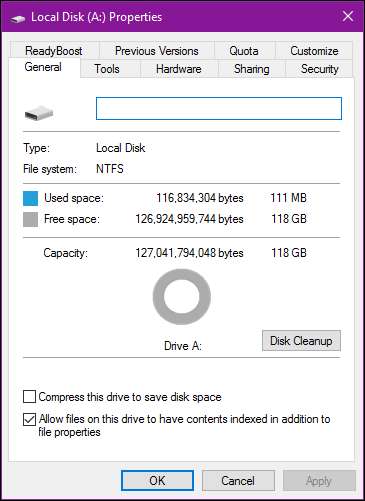
Vous rencontrerez probablement quelque chose de similaire. Ainsi, avant de migrer vos données, vous devrez nettoyer votre disque dur actuel.
EN RELATION: 7 façons de libérer de l'espace sur le disque dur sous Windows
Commencez par supprimer tous les fichiers dont vous n'avez pas besoin. Cela signifie de vieux films, des émissions de télévision, de la musique, vieux les sauvegardes, et tout ce qui prend beaucoup de place. Désinstallez tous les programmes que vous n'utilisez plus, puis exécuter le nettoyage de disque pour vous débarrasser de tout autre courrier indésirable sur votre système. Vous pouvez même vouloir exécuter un programme comme CCleaner pour vous assurer que tout est parfaitement propre.
Cela aidera un peu, mais dans certains cas, cela peut ne pas suffire. Si vous n'avez plus d'éléments à supprimer, cela signifie que vous devrez trouver un nouvel emplacement pour stocker des fichiers personnels tels que vos photos, documents, films, musique, etc., car ils ne rentreront pas dans votre nouveau lecteur.
Vous avez plusieurs options:
- Un disque dur externe : Si vous avez un disque dur externe qui traîne (que vous n’utilisez pas pour des sauvegardes importantes!), Il est temps de l’utiliser. Vous devrez y déplacer tous vos précieux fichiers afin de réduire la taille de votre partition Windows.
-
Un deuxième lecteur interne
: Cette option n'est généralement pas disponible pour de nombreux utilisateurs d'ordinateurs portables, mais si vous utilisez un ordinateur de bureau, vous pouvez acheter un disque dur supplémentaire volumineux et bon marché et y déplacer vos fichiers. Vous pouvez même
déplacer l'emplacement de vos documents, musique et autres dossiers
après la migration, Windows ne saute jamais un battement.
EN RELATION: Comment économiser de l'espace disque en déchargeant des fichiers locaux sur le cloud
- Stockage en ligne : Si vous ne disposez pas de disques durs supplémentaires, vous pouvez déplacer ces fichiers supplémentaires vers une solution cloud telle que Dropbox ou OneDrive . Gardez simplement à l'esprit que si vos fichiers personnels ne sont pas encore stockés dans le cloud, cela peut prendre un certain temps (des jours ou même des semaines) pour les télécharger, alors soyez prêt. Une fois que vous avez déplacé tous vos éléments vers vos dossiers cloud, vous pouvez les désynchroniser pour libérer cet espace disque .
N'oubliez pas que votre nouveau disque dur étant plus petit que l'ancien, vous devrez trouver un nouvel emplacement permanent pour le stocker, alors choisissez la solution qui vous convient le mieux à long terme.
Deuxième étape: mettre à jour le micrologiciel de votre SSD
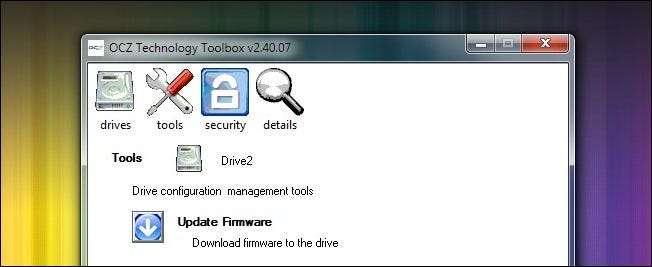
Les SSD sont, sur le plan technologique, le nouveau venu du quartier. Plusieurs des SSD de la première génération présentaient divers bogues et problèmes qui n'étaient bannis qu'avec des mises à jour importantes du micrologiciel. Chaque société de disques a sa propre technique de mise à jour du micrologiciel - certains nécessitent un redémarrage avec un CD spécial pour flasher le micrologiciel et d'autres vous permettent de flasher le micrologiciel à partir de Windows si le lecteur n'est pas le lecteur principal du système d'exploitation. OCZ, par exemple, possède l'un des outils Windows mentionnés ci-dessus (vu dans la capture d'écran ci-dessus). Visitez le site Web du fabricant de votre lecteur pour en savoir plus sur votre lecteur et comment mettre à jour le micrologiciel. C'est le meilleur moment pour mettre à jour le micrologiciel, car il n'y a aucun risque de perte de données, car vous n'y avez encore rien copié.
Troisième étape: clonez votre disque avec EaseUS Todo Backup
Le moment est enfin venu pour l'événement principal. Lancez l'application EaseUS et cliquez sur "Cloner" sur l'écran principal.
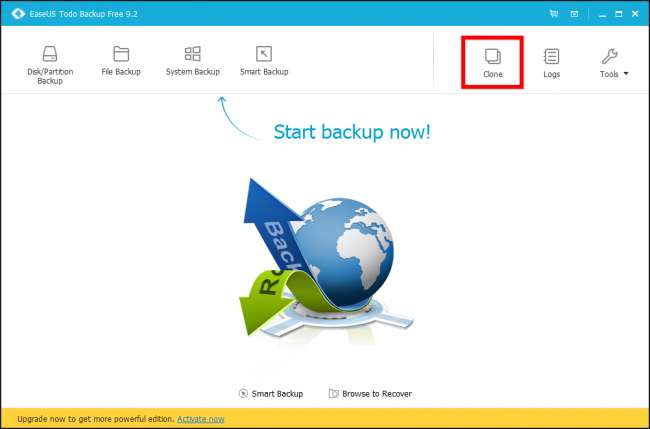
Tout d'abord, sélectionnez votre disque source. Ce sera votre lecteur système Windows actuel. Notre lecteur système se compose de trois partitions: une partition de démarrage active, la partition Windows réelle et une partition de récupération. Nous voulons cloner les trois, donc nous allons simplement placer une coche à côté du disque dur pour nous assurer qu'ils sont tous sélectionnés. Cliquez sur «Suivant» pour continuer.
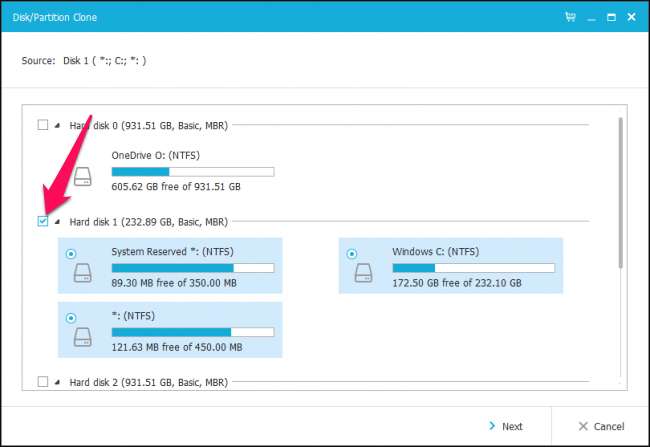
Vous devez maintenant sélectionner votre SSD comme destination. Dans notre cas, il s’agit du «disque dur 4», contenant 119 Go d’espace non alloué. Faire absolument certain vous choisissez le bon lecteur, ou vous pourriez perdre des données!
Cochez-la, puis cochez la case «Optimiser pour SSD», ce qui vous assurera d'obtenir les meilleures performances possibles de votre installation Windows résultante.
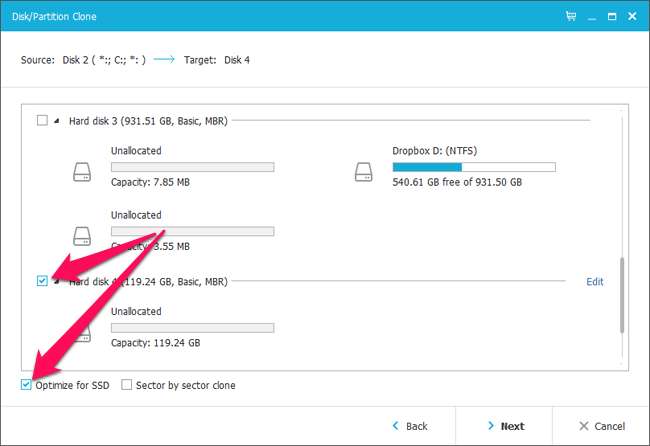
Maintenant, avant de cliquer sur «Suivant», prenez une minute pour cliquer sur le bouton «Modifier» à côté de votre SSD.
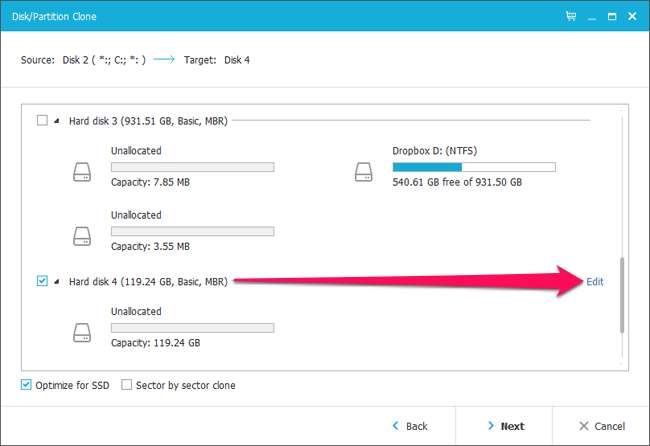
EaseUS vous montrera à quoi ressemblera votre lecteur résultant. Dans certains cas, vous devrez peut-être faire quelques ajustements ici. Par exemple, sur mon SSD, EaseUS souhaitait rendre les partitions de démarrage et de récupération beaucoup plus volumineuses, même si elles contiennent moins d'un gigaoctet de données. Je préfère avoir cet espace sur ma partition Windows principale, j'ai donc dû les redimensionner avant de continuer.

Pour redimensionner ces partitions, sélectionnez-en d'abord une, puis faites glisser les poignées qui apparaissent entre les partitions, comme si vous redimensionniez une fenêtre de l'Explorateur de fichiers.

J'ai ensuite redimensionné ma partition Windows principale pour remplir le reste de l'espace vide.

Selon la disposition de votre lecteur, vous devrez peut-être modifier les choses d'une manière différente. Lorsque vous avez terminé, cliquez sur "OK" pour continuer. Vérifiez que tout semble correct et cliquez sur «Continuer» pour démarrer l'opération de clonage.
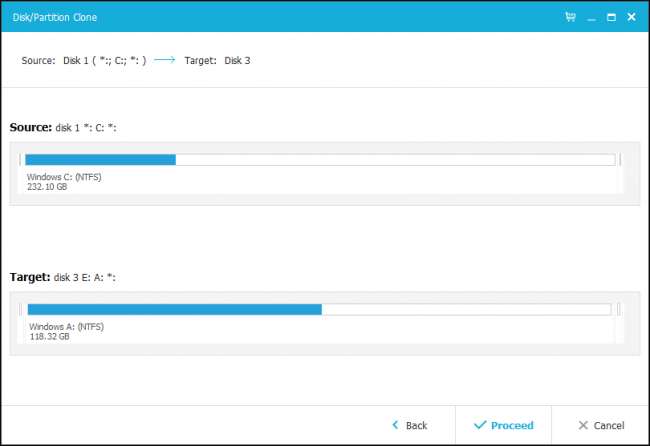
Si vous recevez l'avertissement suivant, cliquez sur «OK» pour continuer.
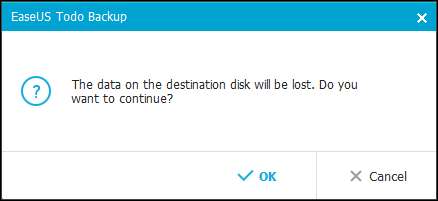
La durée réelle de l'opération dépendra de la taille de votre lecteur source, ainsi que de la vitesse des supports de stockage et de votre ordinateur. Pour nous, cela a pris environ 10 minutes.
EN RELATION: Comment contourner les problèmes d'insuffisance de «réduction du volume» de Windows
Si vous rencontrez des erreurs au cours de ce processus, vous devrez peut-être utiliser un outil de défragmentation tiers sur votre lecteur système actuel - dans certains cas, les fichiers système placés à l'extrémité d'un lecteur peuvent rendre le redimensionnement difficile.

Une fois l'opération terminée, cliquez sur «Terminer».
Comme vous pouvez le voir dans la capture d'écran suivante, notre nouveau lecteur système apparaît déjà dans l'Explorateur de fichiers. Il ne reste plus qu'à commencer à l'utiliser.
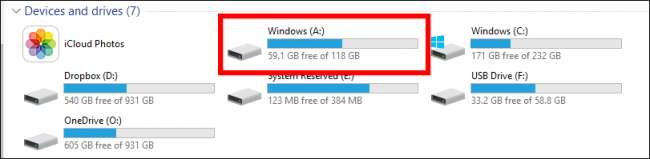
Pour ce faire, les étapes suivantes sont assez simples. Arrêtez votre ordinateur, retirez l'ancien lecteur et installez le nouveau au même endroit. Redémarrez votre ordinateur et il devrait démarrer automatiquement à partir de votre nouveau lecteur.
Si vous utilisez un ordinateur de bureau et que vous souhaitez laisser l'ancien lecteur en place, peut-être en tant que périphérique de sauvegarde ou de stockage, vous devrez démarrer dans le BIOS de votre système (généralement en maintenant le bouton Supprimer enfoncé avant que le logo de démarrage de Windows n'apparaisse) . À partir de là, vous devrez pointer votre BIOS sur le nouveau lecteur en tant que premier à démarrer. Vous pouvez suivez nos instructions pour démarrer à partir de l'USB pour ce faire, sélectionnez simplement votre nouveau disque dur au lieu d'un disque ou d'une clé USB dans les instructions.
Dans les deux cas, lorsque vous redémarrez, vous devriez constater que votre SSD est maintenant répertorié comme le lecteur C :. (Si ce n'est pas le cas, vérifiez que vous avez correctement exécuté les étapes ci-dessus.)
Étape 4: Mettez la touche finale sur votre SSD
Une fois que votre nouveau lecteur système sera opérationnel, vous devrez effectuer quelques dernières opérations pour vous assurer que tout fonctionne en parfait état. Voici ce que nous recommandons.
Assurez-vous que TRIM est activé. TRIM est un ensemble spécial de commandes qui aident les SSD à gérer efficacement l'espace vide sur le disque (si vous êtes curieux, vous pouvez en savoir plus ici ). Ouvrez l'invite de commande et tapez la commande suivante:
requête de comportement fsutil DisableDeleteNotify
Cette longue commande a une sortie très simple, soit un 0 ou un 1. Si vous obtenez un 1, TRIM n'est pas activé. Si vous obtenez un 0, TRIM est activé. Si vous devez l'activer, tapez la commande suivante:
Jeu de comportements fsutil DisableNotify 0
Assurez-vous que la défragmentation est désactivée
. Il n'est pas nécessaire de défragmenter un SSD, et en fait, il est conseillé
ne pas
à. Windows devrait gérer cela automatiquement, mais cela ne fait pas de mal de vérifier. Ouvrez le menu Démarrer et, dans la zone d'exécution, tapez
dfrgui
pour ouvrir le Défragmenteur de disque. Cliquez sur le bouton Planifier, puis sur «Sélectionner les disques» Décochez votre SSD (qui devrait être votre lecteur C:) et cliquez sur OK.
Restaurez vos fichiers personnels . Ici, vous avez quelques décisions à prendre. Bien qu'il soit possible que vos documents et peut-être même vos images tiennent sur votre nouveau SSD, il est peu probable que vos fichiers vidéo et musicaux le soient, ce qui signifie que vous devrez les conserver ailleurs, comme sur un deuxième lecteur interne (vous peut utiliser votre ancien disque pour cela) ou un disque dur externe.
Si tu veux, tu peux même pointez vos dossiers utilisateur spéciaux vers ce nouvel emplacement, Windows y cherchera donc toujours en premier les fichiers en question. Faites un clic droit sur vos Documents, Musique ou autres dossiers utilisateur et dirigez-vous vers Propriétés> Emplacement> Déplacer… pour les déplacer.
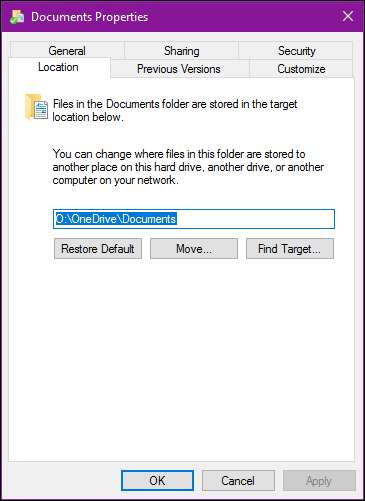
Un mot sur d'autres ajustements et astuces SSD. Soyez prudent lorsque vous peaufinez au-delà de ces simples correctifs. De nombreux guides SSD suggèrent d'augmenter les performances en désactivant Superfetch (il existe des preuves douteuses que ce réglage améliore les performances du tout) ou en désactivant le fichier d'échange (ce qui diminue les écritures sur le SSD mais peut provoquer le blocage des programmes s'ils sont à court de RAM). De nos jours, vous ne devriez plus avoir à faire grand-chose pour que votre SSD fonctionne de manière optimale.
Les ajustements que nous avons suggérés ici augmenteront certainement les performances et sans effets secondaires négatifs. Procédez avec prudence en déployant les modifications que vous trouverez dans d'autres guides et dans les messages des forums de discussion. Et rappelez-vous: les disques SSD modernes peuvent avoir des écritures limitées, mais ils sont beaucoup moins limités que les disques SSD d'autrefois. Vous allez probablement remplacer votre ordinateur avant même d’épuiser votre SSD!
Toutes nos félicitations! Vous avez cloné votre disque, vous avez économisé des heures de réinstallation de Windows et de personnalisation de vos applications, et vous êtes prêt à profiter d’un disque système plus rapide et plus silencieux.







